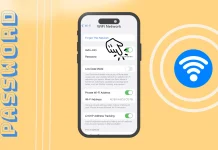Існує два способи оновлення додатків на iPhone:
Ручне оновлення додатків: У цьому випадку ви контролюєте, коли оновлювати додатки, не дозволяючи телефону робити це автоматично. Хоча це може здаватися практичним, це часто призводить до незручностей. Уявіть, що ви відкриваєте додаток і виявляєте, що він не працює, або вам пропонують оновити його — зазвичай у найнепідходящий момент.
Автоматичні оновлення додатків: Коли ця настройка увімкнена, iPhone автоматично оновлює додатки. Це зазвичай відбувається, коли телефон перебуває в режимі очікування та підключений до Wi-Fi. Оскільки оновлення додатків зазвичай мають невеликий розмір, їх оновлення зазвичай відбувається через Wi-Fi, щоб мінімізувати використання мобільних даних. З автоматичними оновленнями додатки оновлюються тихо, у фоновому режимі, без помітного впливу на пристрій.
Як оновити додатки на iPhone вручну
Щоб вручну оновити додатки на iPhone, виконайте ці прості кроки:
- Відкрийте App Store: Знайдіть і натисніть на значок App Store на головному екрані.
- Увійдіть у свій профіль: Натисніть на значок профілю у верхньому правому куті екрану. Це перенаправить вас на вашу сторінку акаунта.
- Перевірте наявність оновлень: Прокрутіть сторінку вниз до розділу “Доступні оновлення”. Тут ви побачите список додатків, для яких доступні оновлення.
- Оновити окремі додатки: Щоб оновити конкретний додаток, натисніть кнопку “Оновити” поряд з ним.
- Оновити всі додатки: Якщо ви хочете оновити всі додатки одночасно, натисніть кнопку “Оновити все” у верхній частині списку.
- Зачекайте на оновлення: Оновлення почнуть завантажуватись і встановлюватись. Ви можете стежити за їхнім прогресом у App Store або на головному екрані.
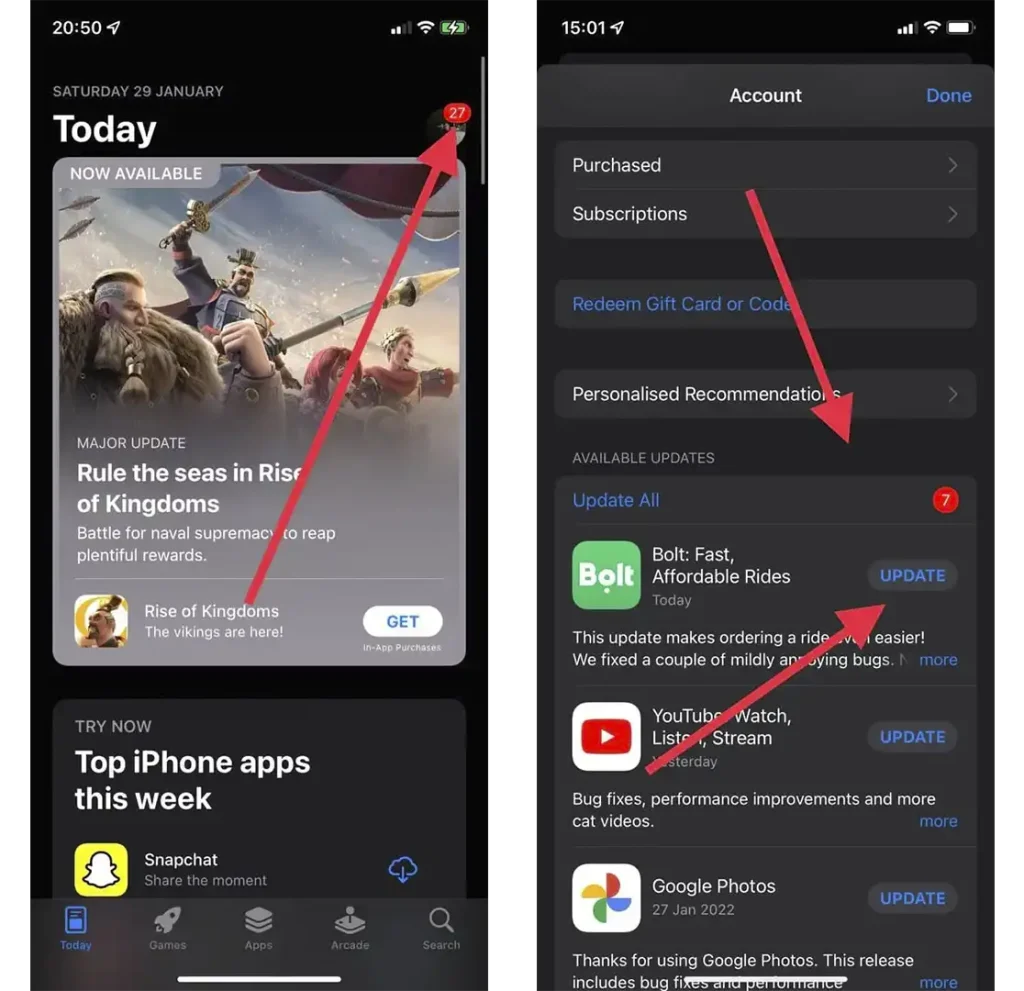
Коли оновлення буде завершено, ваші додатки будуть оновлені, і ви зможете насолоджуватися новими функціями та виправленнями від розробників. Це може зайняти чимало часу, оскільки процес включає завантаження нового додатка, видалення старого з збереженням даних користувача та встановлення нового додатка. Якщо потрібно оновити 30 додатків, будьте готові витратити близько години.
Як увімкнути автоматичні оновлення додатків на iPhone
Щоб увімкнути автоматичні оновлення додатків на iPhone, виконайте ці кроки:
- Відкрийте Налаштування: Знайдіть і натисніть на додаток “Налаштування” на головному екрані.
- Прокрутіть до App Store: Прокрутіть вниз і виберіть App Store зі списку опцій.
- Увімкніть оновлення додатків: Знайдіть опцію “Оновлення додатків” у верхній частині екрану та увімкніть її. Це дозволить вашому пристрою автоматично оновлювати додатки, коли він підключений до Wi-Fi.
- Розширені налаштування: Ви також можете увімкнути опцію автоматичного завантаження додатків, придбаних на інших пристроях, та видалення непотрібних додатків для звільнення місця в пам’яті. Звільнення місця в пам’яті було великою проблемою десять років тому, але сучасні телефони мають достатньо пам’яті, і видалення додатка розміром 50-100 МБ не помітно.
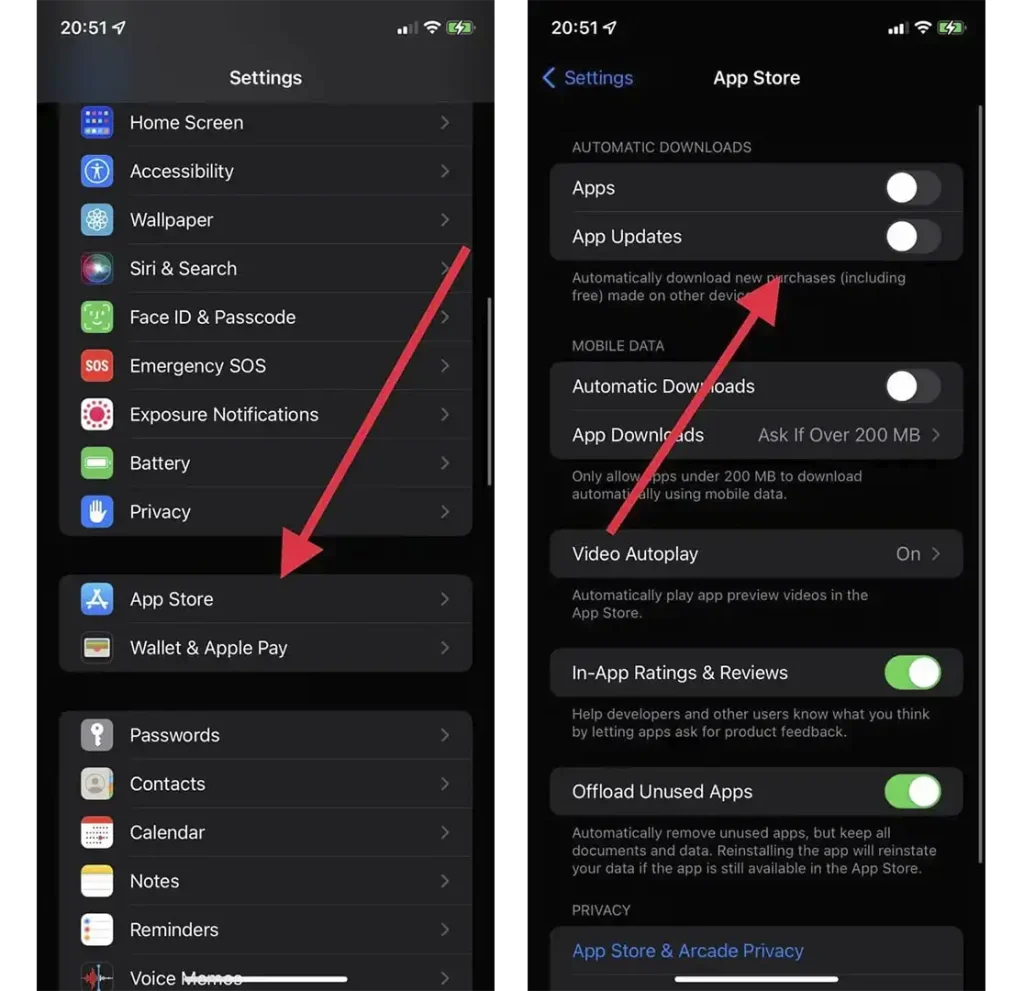
Якщо ця опція увімкнена, iPhone автоматично оновлюватиме додатки у фоновому режимі, коли пристрій підключений до Wi-Fi. Зазвичай це відбувається вночі, після 1-2 годин бездіяльності телефону, коли він перевіряє наявність оновлень, і якщо є нова версія, вона завантажується та встановлюється на телефон.